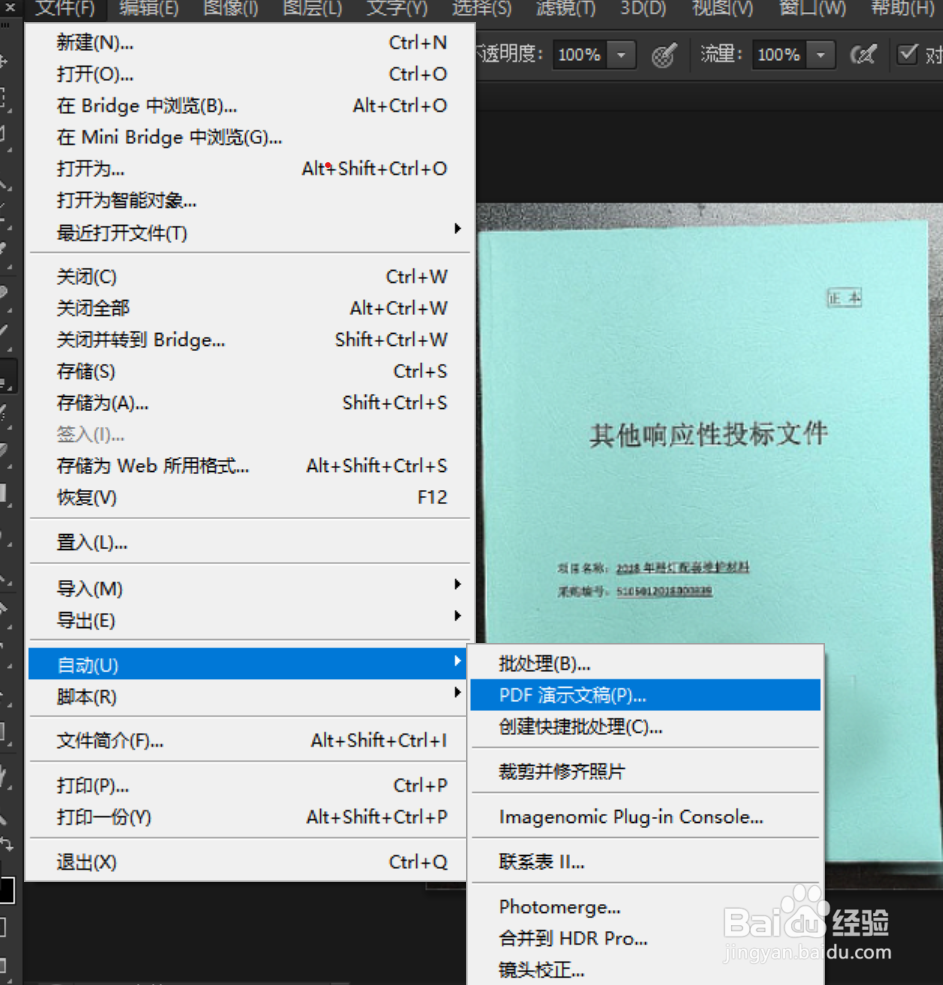图书扫描后怎么精修
1、如图我们首先打开Photoshop软件同时准备一张扫描图片用于演示。
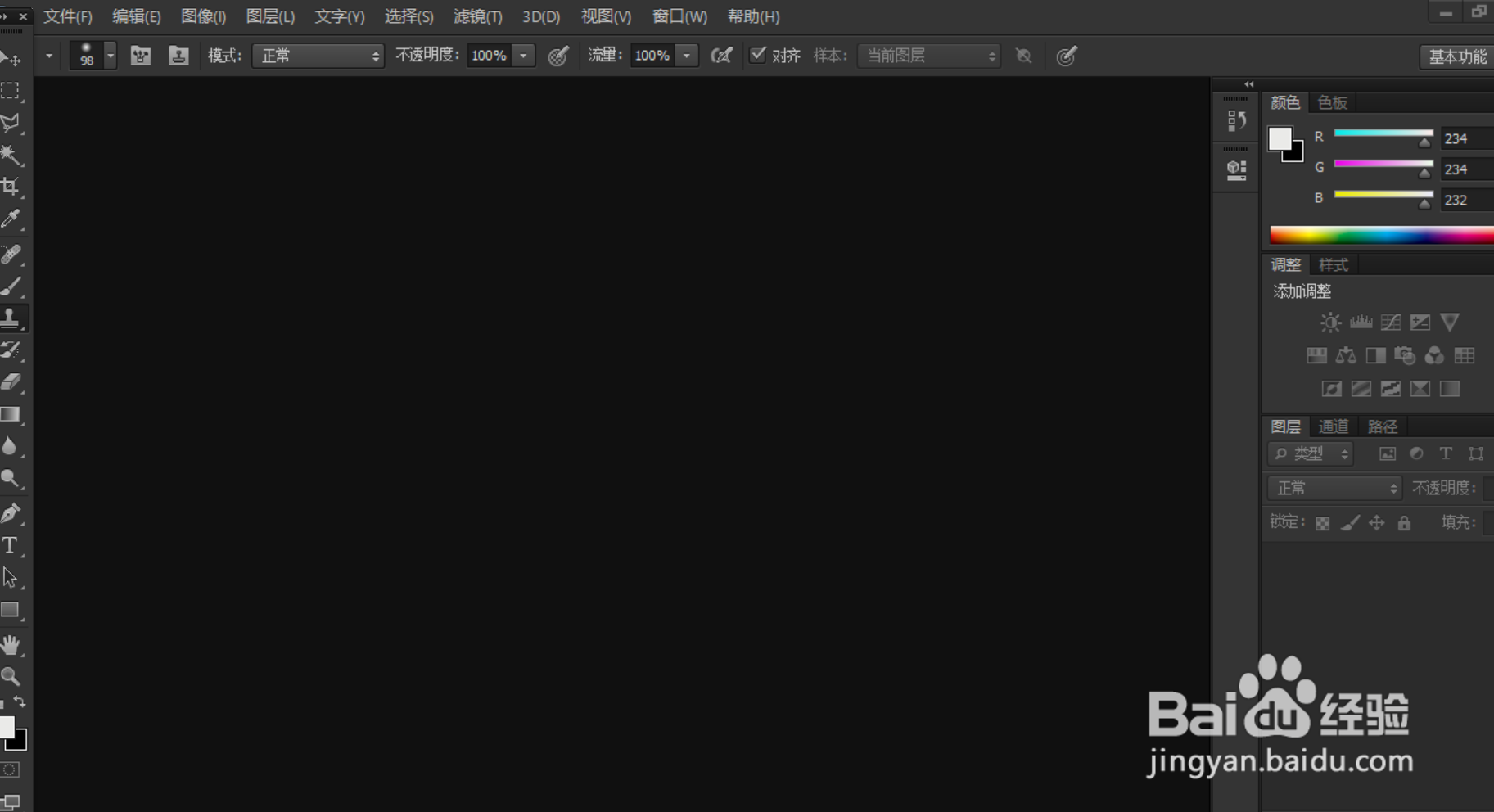
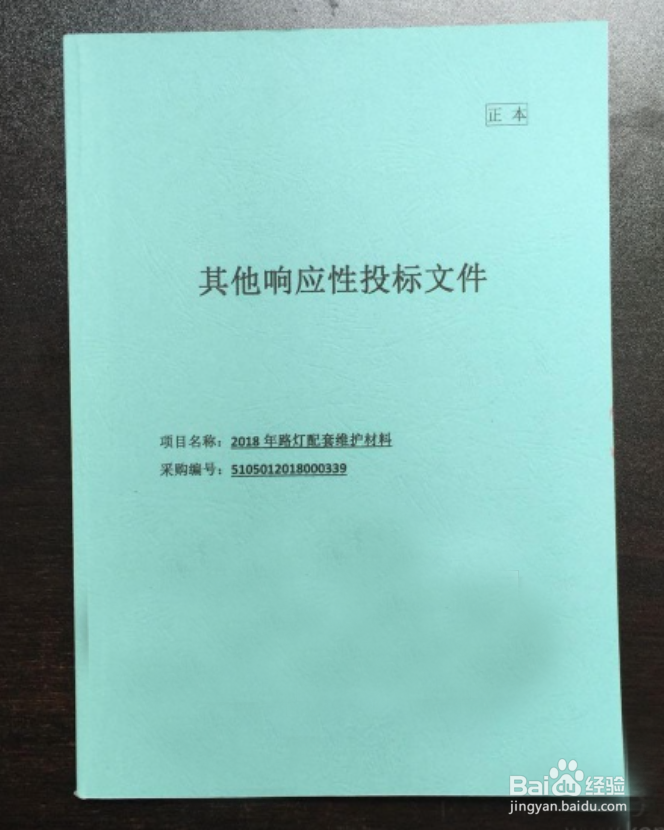
2、如图所示我们在ps中“文件”-“打开”打开图片以便进行接下里的精修。
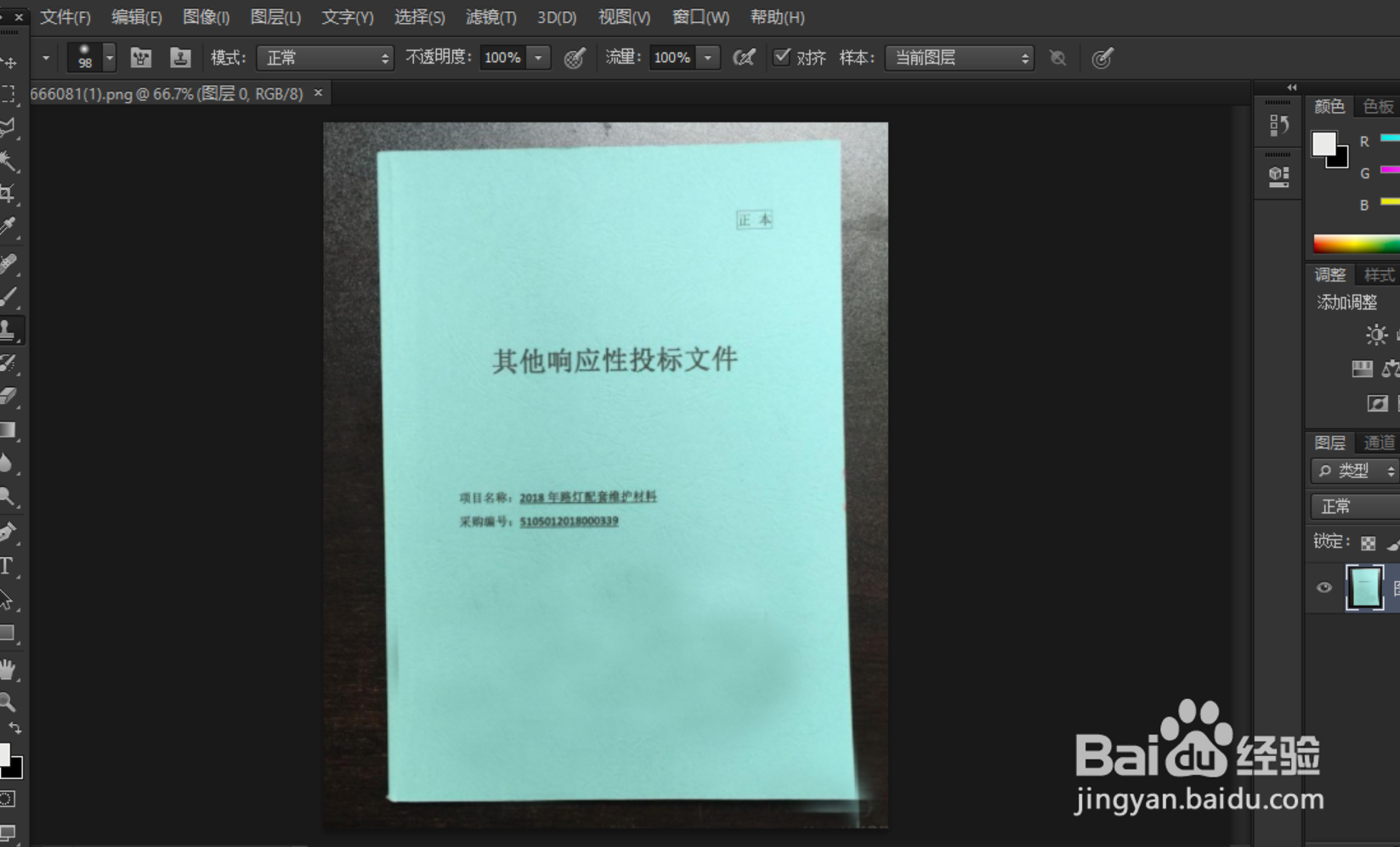
3、如图所示我们可以在ps中进行“滤镜”-“锐化”-“进一步锐化”来提高图片的清晰度。
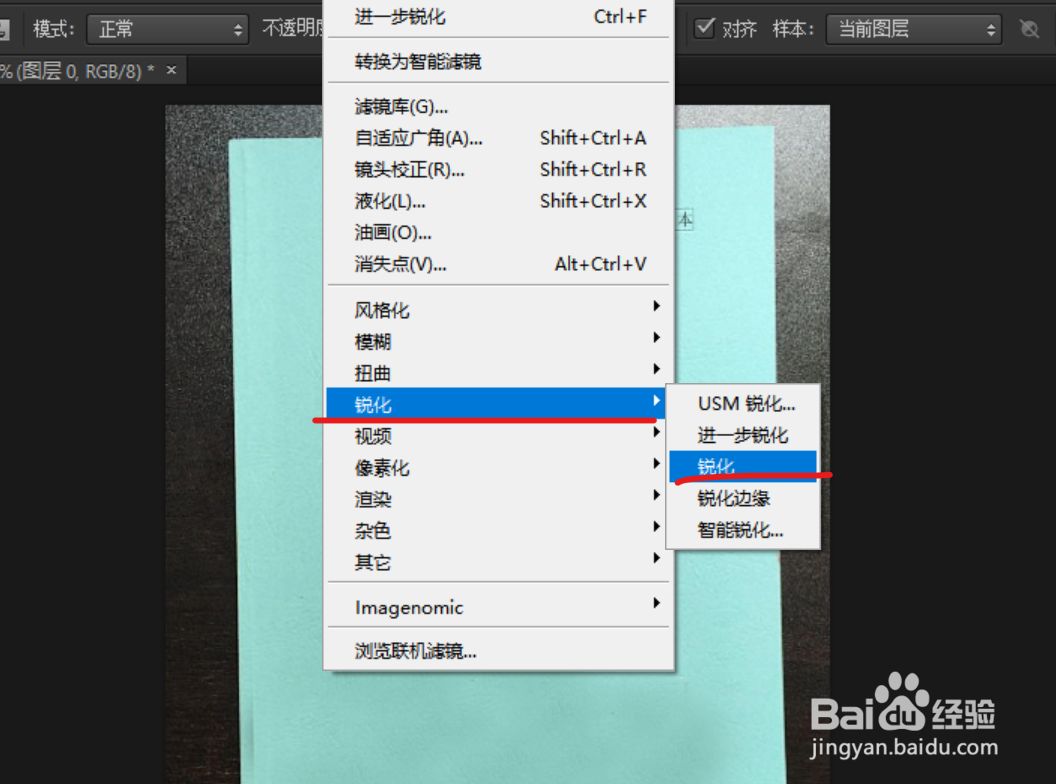
4、如图所示正常的扫描文字多以黑色为主,我尺攵跋赈们可以“图像”-“调整”-“可选颜色“来加深颜色,起到更清晰的效果。
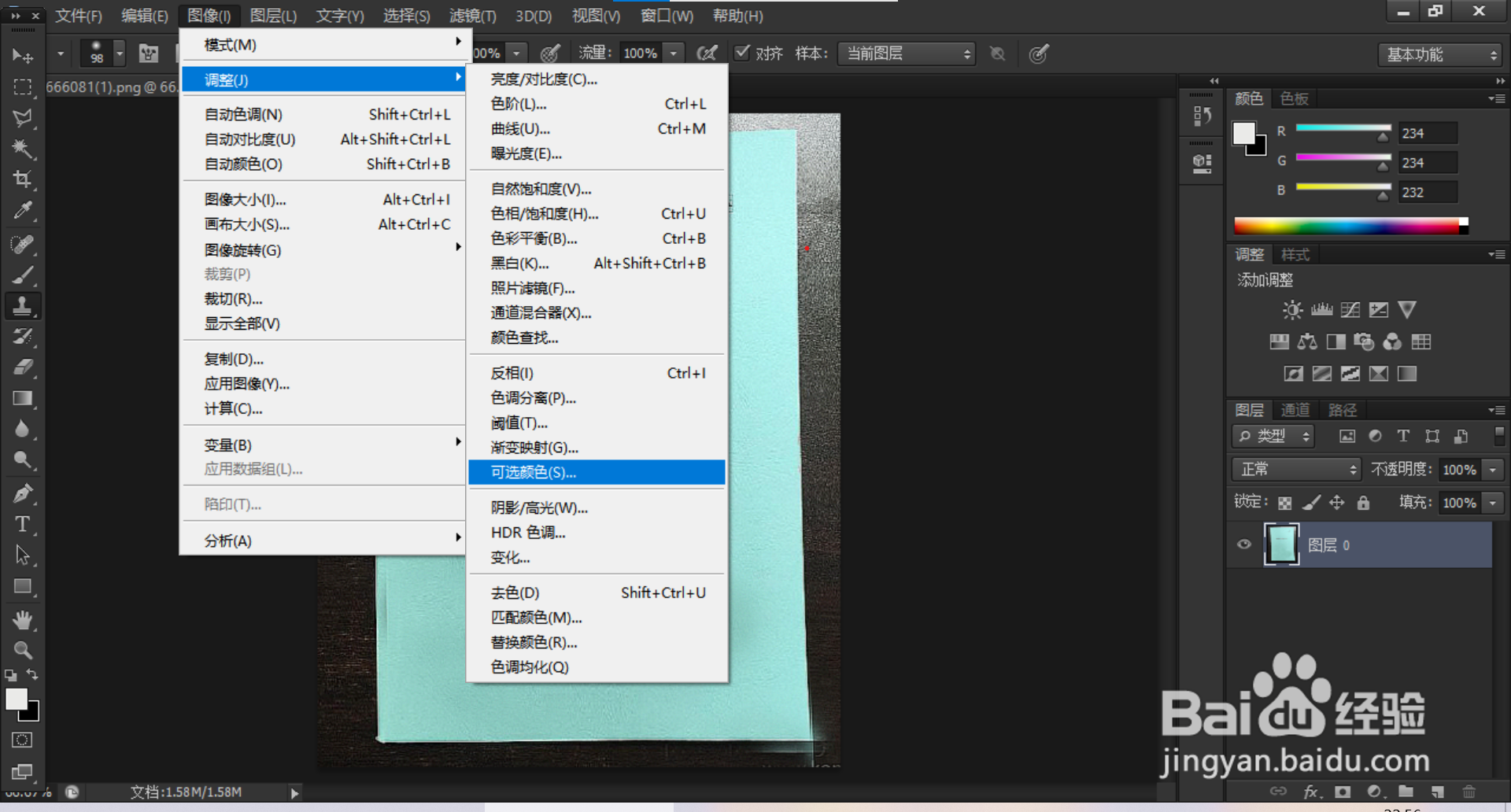
5、如图我们选择合适的颜色来调整半径。
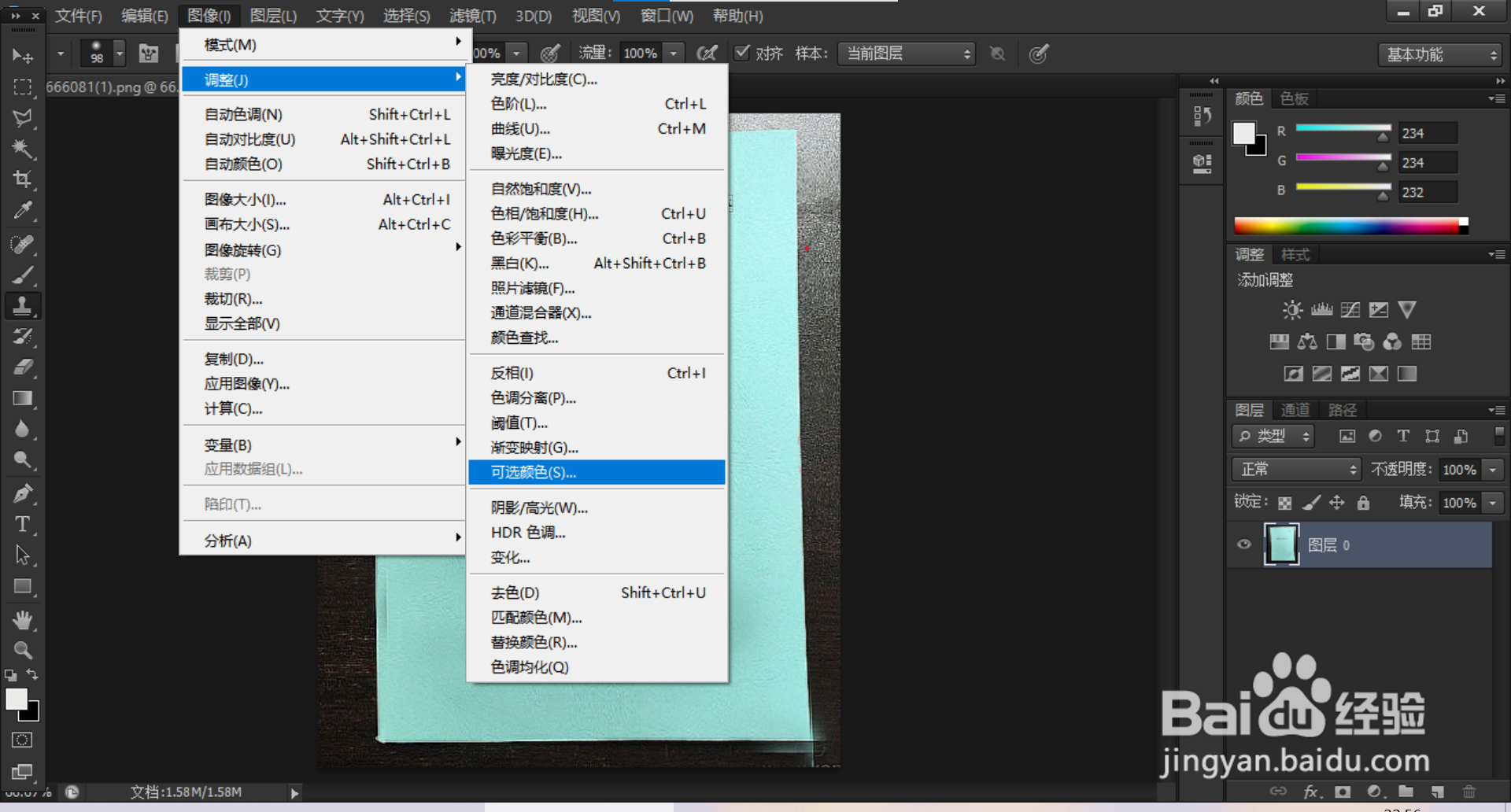
6、如图我们确认后就可以进行保存了”文件“-”自动“-”PDF演示文稿“就可以进行文件的存储了。